|
ALBERTA  

Pour traduire ce tutoriel j'ai utilisé PSPX7, PSPX9 et PSP2020, mais il peut également être exécuté avec les autres versions. Suivant la version utilisée, vous pouvez obtenir des résultats différents. Depuis la version X4, la fonction Image>Miroir a été remplacée par Image>Renverser horizontalement, et Image>Renverser avec Image>Renverser verticalement . Dans les versions X5 et X6, les fonctions ont été améliorées par la mise à disposition du menu Objets. Avec la nouvelle version X7, nous avons encore Image>Miroir et Image>Renverser/Retourner, mais avec nouvelles différences. Voir les détails à ce sujet ici Certaines dénominations ont changées entre les versions de PSP. Les plus frequentes dénominations utilisées:   English translation here English translation here Vos versions ici Vos versions ici Nécessaire pour réaliser ce tutoriel:  (ici les liens vers les sites des créateurs du matériel)  consulter, si nécessaire, ma section des filtres ici Filters Unlimited 2.0 ici Mehdi - Kaleidoscope 2.1 ici Alien Skin Eye Candy 5 Impact - Glass ici Mura's Meister - Perspective Tiling ici Mura's Seamless - Emboss at Alpha ici Filtres Mura's Seamless peuvent être utilisés seuls ou importés dans Filters Unlimited. voir comment le faire ici). Si un filtre est fourni avec cette icône,  en fonction des couleurs utilisées, vous pouvez changer le mode mélange et l'opacité des calques. Placer le preset En cliquant sur le preset une ou deux fois (selon vos réglages) automatiquement il se placera directement dans le dossier Settings de Alien Skin Eye Candy. pourquoi un ou deux clic voir ici  Placer la sélection dans le dossier Sélections. Ouvrir le masque dans PSP et le minimiser avec le reste du matériel. Placer en avant plan la couleur #dfbf89 et en arrière plan la couleur #7e400f. 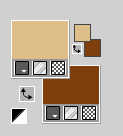 1. Ouvrir une nouvelle image transparente 1000 x 700 pixels. Sélections>Sélectionner tout. Ouvrir l'image gráfico-AI-mj 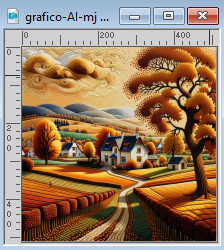 Édition>Copier. Revenir sur votre travail et Édition>Coller dans la sélection. Sélections>Désélectionner tout. 2. Réglage>Flou>Flou Radial. 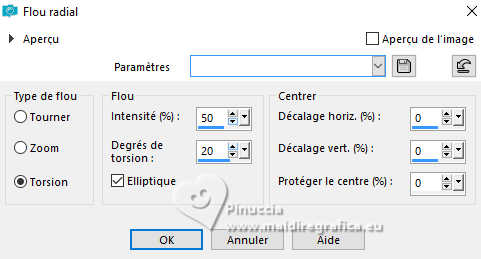 3. Effets>Modules Externes>Mehdi - Kaleidoscope 2.1. 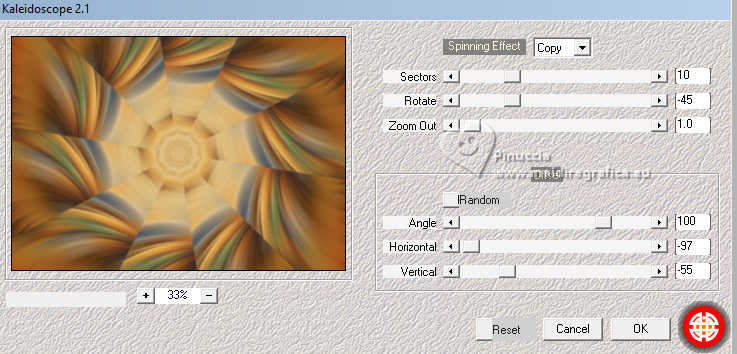 4. Effets>Modules Externes>Filters Unlimited 2.0 - Tile & Mirror - Seamless Blend (vertical) 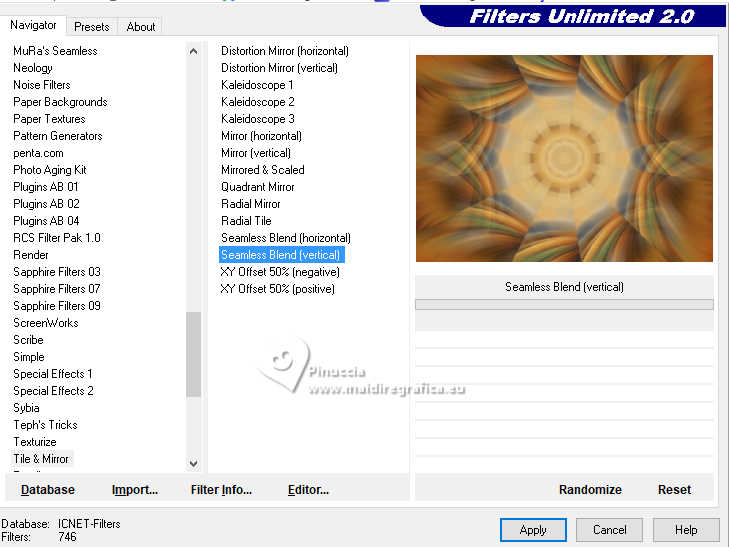 5. Effets>Effets de réflexion>Miroir rotatif, par défaut.  6. Réglage>Ajouter/Supprimer du bruit>Ajouter du bruit. 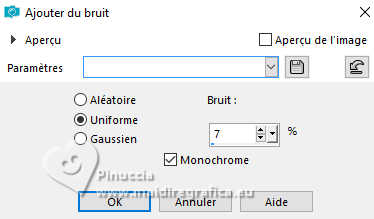 7. Effets>Effets de bords>Éroder. Effets>Effets de bords>Accentuer. Shift+D pour faire une copie de cette image. Minimiser cette image 8. Revenir sur votre travail. Calques>Nouveau calque raster. Remplir  le calque avec la couleur claire d'avant plan #dfbf89. le calque avec la couleur claire d'avant plan #dfbf89.9. Calques>Nouveau calque de masque>A partir d'une image. Ouvrir le menu deroulant sous la fenêtre d'origine et vous verrez la liste des images ouvertes. Sélectionner le masque kw-mask-5-mj  Calques>Fusionner>Fusionner le groupe. 10. Effets>Modules Externes>Mura's Seamless - Emboss at Alpha, par défaut. 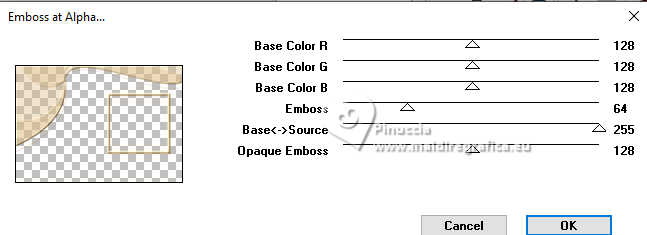 Placer le calque en mode Lumière dure. 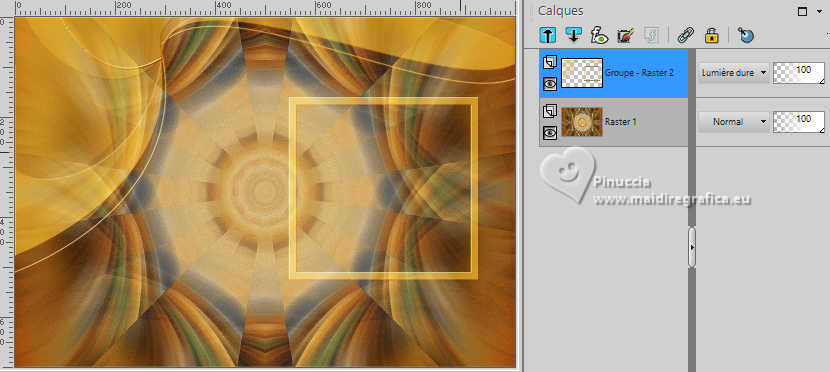 11. Sélections>Charger/Enregistrer une sélection>Charger à partir du disque. Chercher et charger la sélection alberta-square-MJ 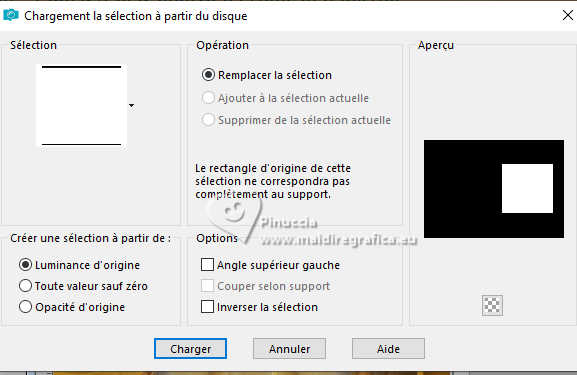 Calques>Nouveau calque raster. 12. Ouvrir le misted misted-MJ 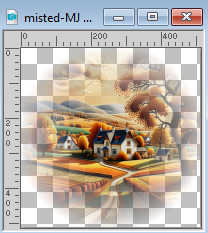 Édition>Copier. Revenir sur votre travail et Édition>Coller dans la sélection. 13. Effets>Modules Externes>Alien Skin Eye Candy 5 Impact - Glass. Sélectionner le preset glass-alberta-MJ 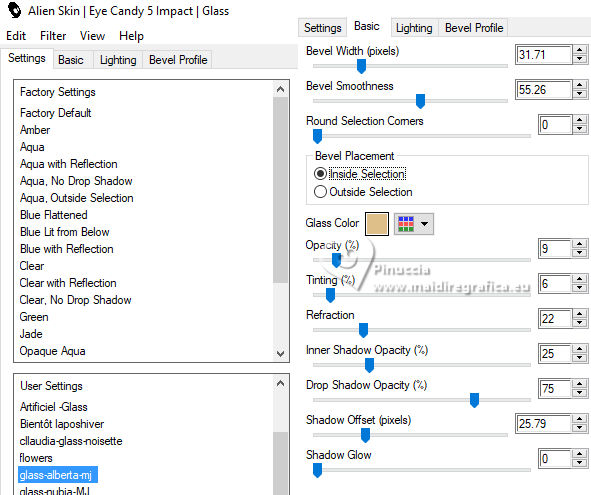 14. Calques>Agencer>Déplacer vers le bas. Sélections>Désélectionner tout. Vous positionner sur le calque Raster 1. Calques>Dupliquer. 15. Ouvrir deco-4-mj 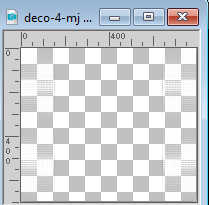 Édition>Copier. Revenir sur votre travail et Édition>Coller comme nouveau calque. Placer le calque en mode Écran 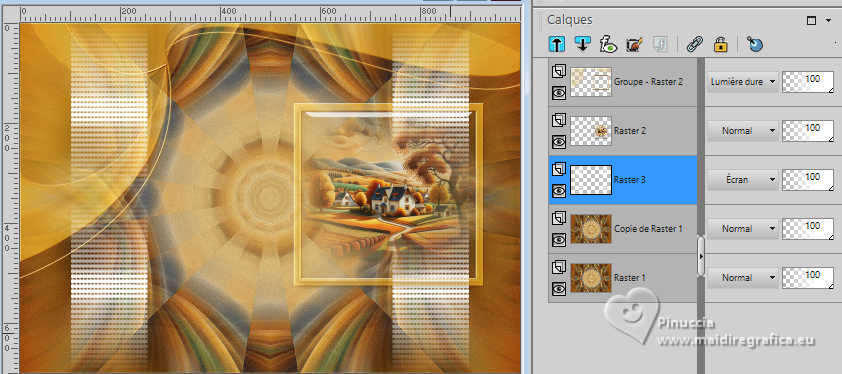 Calques>Fusionner>Fusionner le calque de dessous. 16. Effets>Modules Externes>Mura's Meister - Perspective Tiling. 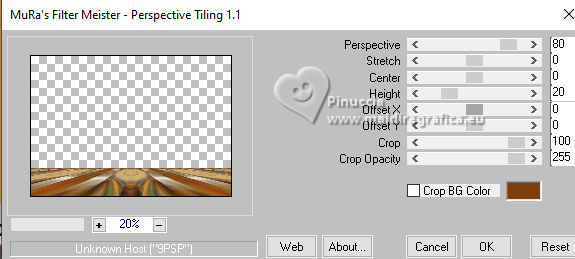 17. Activer l'outil Baguette magique  , tolérance 0 et progressivité 50, , tolérance 0 et progressivité 50,et cliquer dans la partie transparente pour la sélectionner. Presser +/-6 fois CANC sur le clavier   Sélections>Désélectionner tout. Ne pas oublier de placer à nouveau la progressivité à 0 18. Ouvrir deco-3-mj 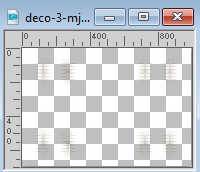 Édition>Copier. Revenir sur votre travail et Édition>Coller comme nouveau calque. Placer le calque en mode Écran 19. Ouvrir deco-lateral-MJ 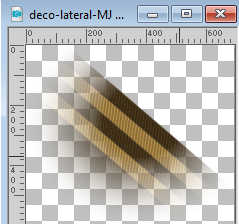 Édition>Copier. Revenir sur votre travail et Édition>Coller comme nouveau calque. 20. Objets>Aligner>Haut Objets>Aligner>Gauche ou déplacer  le tube en haut à gauche le tube en haut à gaucheou Outil Sélecteur   Placer le calque en mode Recouvrement (or Luminance héritée). 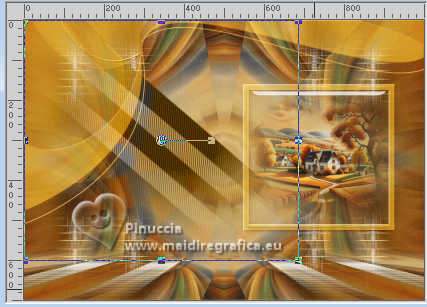 21. Ouvrir deco-5-mj 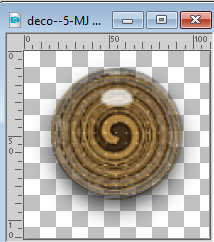 Édition>Copier. Revenir sur votre travail et Édition>Coller comme nouveau calque. Calques>Agencer>Placer en haut de la pile. Déplacer  le tube en bas au centre, voir mon exemple. le tube en bas au centre, voir mon exemple.Placer le calque en mode Lumière dure. La tag et les calques - adapter mode mélange et opacité selon vos couleurs 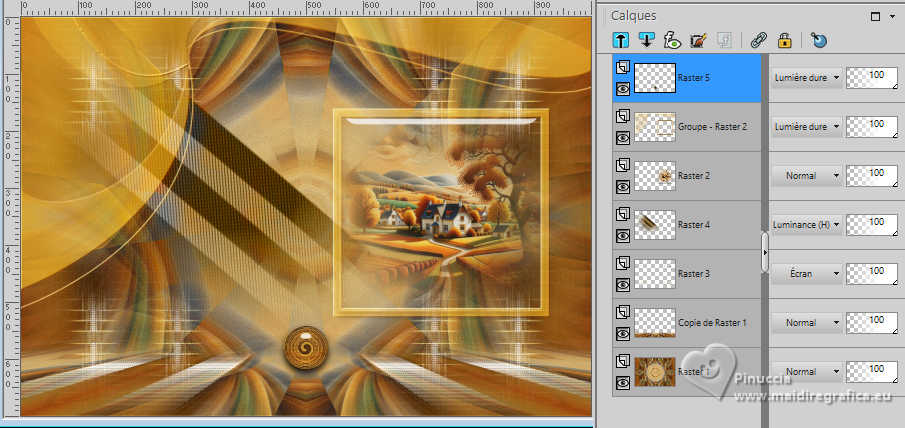 Calques>Fusionner>Calques visibles. 22. Sélections>Sélectionner tout. Sélections>Modifier>Contracter - 5 pixels. 23. Sélections>Inverser. Réglage>Flou>Flou gaussien - rayon 20.  Effets>Effets 3D>Ombre portée, couleur noire. 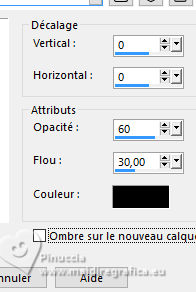 24. Sélections>Sélectionner tout. Image>Ajouter des bordures, 50 pixels, symétrique, couleur blanche. 25. Sélections>Inverser. Activer l'image minimisée à l'étape 7 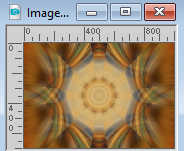 Édition>Copier. Revenir sur votre travail et Édition>Coller dans la sélection. 26. Effets>Effets 3D>Découpe. 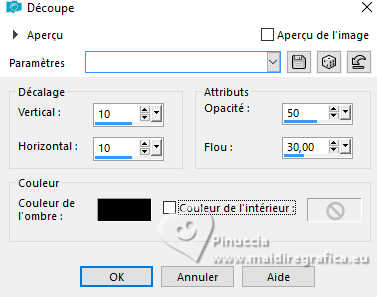 Sélections>Désélectionner tout. 27. Ouvrir le tube principal image-AI-tube-Mj  Édition>Copier. Revenir sur votre travail et Édition>Coller comme nouveau calque. Déplacer  le tube à gauche, ou à votre goût. le tube à gauche, ou à votre goût.Effets>Effets 3D>Ombre portée, à choix. 28. Ouvrir le déco fleur-MJ 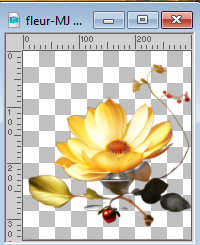 Édition>Copier. Revenir sur votre travail et Édition>Coller comme nouveau calque. Déplacer  le tube à droite, ou à votre goût. le tube à droite, ou à votre goût.Effets>Effets 3D>Ombre portée, à choix. 29. Signer votre travail. Image>Ajouter des bordures, 1 pixel, symétrique, couleur foncée #7e400f. 30. Image>Redimensionner, 1000 pixels de largeur, redimensionner tous les calques coché. Enregistrer en jpg. Pour les tubes de cette version merci Beatriz et Irene   Si vous avez des problèmes, ou des doutes, ou vous trouvez un link modifié, ou seulement pour me dire que ce tutoriel vous a plu, vous pouvez m'écrire. |


